Çoğu modern elektronik tablo uygulaması, satır ve sütun adlarını belirtmenize olanak tanır. MS Excel'in böyle bir imkanı yoktur: veri imzalarının doğrudan tabloya girilmesi gerekir. Ama bunun kendi avantajı var. Bu program, tabloyu dikey ve yatay olarak herhangi bir sayıda hücre kaydırırken varyasyon serilerine görünür etiketler bırakmayı mümkün kılar.
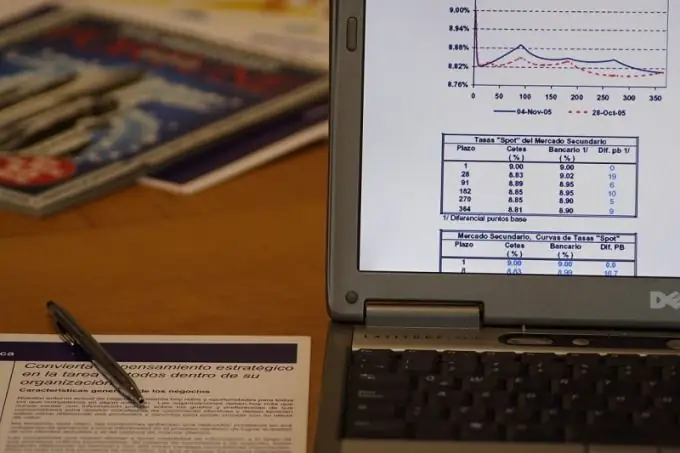
Talimatlar
Aşama 1
Böylece başlıklar ve başlıklar görünür bırakılabilir ve veriler hem yukarı hem de sola kaydırılabilir ve kaydırılabilir. Bu, tablo büyük olduğunda ve satırların veya sütunların sonunda bulunan verileri girerken veya görüntülerken anlamlıdır. Şaşırmamak ve uygun olmayan bir hücreye bilgi girmemek için imzaların her zaman göz önünde olması uygundur.
Adım 2
Diğer elektronik tablolarda ve veritabanlarında, satır adları (yatay kaydırma için) veya sütun adları (dikey kaydırma için) görünür durumda kalacaktır. Bunlar, örneğin, MS Access, Windows için İstatistik ve diğerleridir. Excel'de, aynı pencereyi bir sayfada çoğaltabilirsiniz ve veri etiketleri tablonun kendisinin üzerine yerleştirilecektir ve bunlarla yapılan işlemler birbirinden bağımsız olarak gerçekleştirilebilir.
Aşama 3
Bunun için öncelikle sütunlara başlıkları, satırlara başlıkları yazın. Hücre birleştirmeyi kullanıp kullanmadığınız, başlıkların ve alt başlıkların kaç düzeyde olacağı önemli değil: her durumda, sayfayı tam olarak ihtiyaçlarınıza göre sabit ve kaydırılabilir alanlara bölebilirsiniz.
4. Adım
Başlıkları ve satır adlarını imzaladıktan sonra, programın ana menüsünde "Pencere" bölümünü seçin ve içindeki "Böl" öğesini bulun. Varsayılan olarak, görünür sayfa penceresi serbestçe hareket edebilen çizgilerle dört eşit sektöre bölünecektir. Bu durumda, alan ayırıcı çizgilerle ayrılan sayfanın üst ve sol kısımları, ayırıcıların solunda ve üstünde satır ve sütun sayısı kadar satır ve sütunla orijinal tablo üzerinde çoğaltılacaktır.
Adım 5
Böyle bir ikiye katlamaya kesinlikle gerek yok. Bu nedenle, yalnızca satır adlarını görünür bırakmanız gerekiyorsa, yatay bölme çizgisine çift tıklayın. Sütun adlarının iki katına çıkması gibi ortadan kalkacaktır. Ardından imleci dikey çizginin üzerine getirin, işaretçisi görünümünü değiştirecektir. Sol fare düğmesini basılı tutarken, ayırıcı çizgiyi satır adlarının sağ kenarına sürükleyin.
6. Adım
Satır adlarının gereksiz iki katına çıkarılmasını kaldırmak için, Pencere menüsüne gidin ve içindeki Bölgeleri Dondur öğesini seçin. Adların ikiye katlanması tekrar kaybolacak ve dikey çizgi 3B'den 2B'ye değişecek ve katı bir şekilde sabitlenecektir. Şimdi, tabloda yatay olarak kaydırırken, kaç tane yazdırılmış veri sayfası kaydırırsanız kaydırın satır etiketleri her zaman görünür olacaktır.
7. Adım
Aynı şekilde sütun başlıklarını veya her ikisini aynı anda ayırabilirsiniz. Ancak bu modda bölme çizgilerini kaldırmak veya taşımak mümkün olmayacaktır. Bir hata yaptıysanız ve bölme çizgilerinden birini veya her ikisini birden hareket ettirmeniz gerekiyorsa, "Pencere" menüsünde "Alanların Kilidini Aç"ı seçin. Ayırıcılar üç boyutlu görünüme dönecek ve bunları fare ile sayfada istediğiniz yere sürükleyebilirsiniz. Ardından alanları yeniden sabitleyin. Bölgeleri ayırma ihtiyacı kalmadığında, "Pencere" menüsünden "Uncoupled" öğesini seçin. Ancak, bu hiç gerekli değildir, çünkü bu çizgiler baskıda görünmeyecektir.






